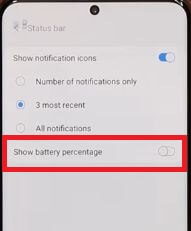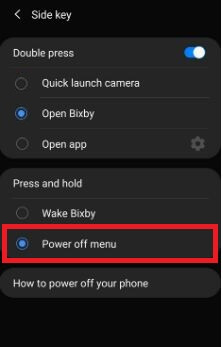Cum să personalizați întotdeauna pe ecran Galaxy S20 Ultra și S20 Plus
Iată cum să activați și să personalizați Always onafișează pe Samsung Galaxy S20 Ultra, S20 plus și S20. Puteți activa sau dezactiva afișajul Always-on utilizând setările ecranului de blocare. Când porniți afișajul Always-on în Samsung S20 Ultra, puteți afișa un ceas și notificări atunci când telefonul dvs. nu este utilizat. De asemenea, schimbați stilul ceasului pe ecranul întotdeauna pe Galaxy S20 Ultra.
Puteți găsi afișajul Always-on sub ecranul de blocaresetări în dispozitivele dvs. Samsung Galaxy. De asemenea, afișați sau ascundeți pictograma de deblocare a amprentei de pe afișajul întotdeauna pe Samsung S20 Ultra. Lăsați să vedeți pașii pentru a schimba Setările afișate întotdeauna pe dispozitivele Galaxy S20 Ultra și S20 plus.
- Cum se personalizează panourile Edge pe Galaxy S10 Plus
- Cum se schimbă imaginea de fundal pe Galaxy S20 Ultra, S20 Plus și S20
- Cum se folosește Gestul pe ecran complet în Galaxy S10
- Cum se schimbă rezoluția ecranului pe Samsung Galaxy S20 Ultra
- Cum să activați modul de economisire a energiei pe Galaxy S10 Plus
- Cum se schimbă stilul ceasului pe Galaxy S10 și S10 Plus
Cum se activează întotdeauna afișat pe Samsung Galaxy S20 Ultra, S20 Plus și S20

Pasul 1: Glisați în jos panoul de notificări din partea de sus a ecranului și atingeți Pictogramă roată setări.
Pasul 2: Apăsați pe Ecran de blocare.
Pasul 3: Apăsați pe Afișaj întotdeauna.
Pasul 4: Activați sau dezactivați pentru a activa sau dezactiva AOD în Samsung S20 Ultra.
Setat implicit arată întotdeauna în dispozitivul dvs.
Pasul 5: Alegeți din Atingeți până la Afișați / Afișați întotdeauna / Afișați conform programării.
Pasul 6: Activați Afișați informații despre muzică.
Acum, puteți arăta detaliile melodiilor pe care le ascultați atunci când este utilizat controlerul muzical FaceWidgets. De asemenea, schimbați rotirea ecranului din portret / peisaj și comutați pe Auto-luminozitate.
Schimbați întotdeauna stilul ceasului afișat pe Galaxy S20 Ultra
Pasul 1: Mergi la Setări.
Pasul 2: Apăsați pe Ecran de blocare.
Pasul 3: Apăsați pe Afișaj întotdeauna.
Pasul 4: Apăsați pe Stil de ceas.
Pasul 5: Alege Stil de ceas din listă.
Pasul 6: Apăsați pe Culoare.
Pasul 7: Alegeți culoarea și atingeți Terminat.
Mod alternativ: Setări> Blocare ecran> Stil ceas> Afișaj permanent> Alege Stil ceas și Culoare> Efectuat
Afișați sau ascundeți pictograma amprente pe întotdeauna pe ecran în Galaxy S20 Ultra
Pasul 1: Mergi la Setări.
Pasul 2: Apăsați pe Biometrie și securitate.
Pasul 3: Apăsați pe Amprentele digitale.
Pasul 4: Apăsați pe Afișează pictograma când ecranul este oprit.
Pasul 5: Alegeți din Activat Întotdeauna afișat (implicit) / Atingeți pentru a afișa / Niciodată.
Și asta e tot.Sperăm că acest lucru arată clar cum să personalizați Always on Display Galaxy S20 Ultra. Mai aveți întrebări? Spuneți-ne în caseta de comentarii de mai jos. Rămâneți și conectați-vă cu noi pentru cele mai recente actualizări.